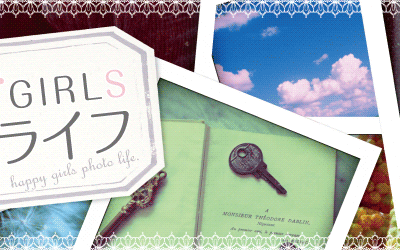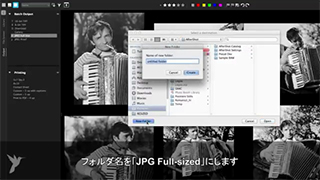画像にテキストを追加することで、追加の情報を伝えたり、創造性を高めたり、創作物をアートにできます。
写真編集ソフトを使うことで、画像を使用したメッセージをすばやく簡単に作成できます。写真にテキストを追加する方法について以下に説明します。
1. PaintShop Pro をインストール
写真編集ソフトPaintShop Proを PC にインストールするには、上記からインストール ファイルをダウンロードして実行します。画面の指示に従って、セットアップを完了します。
2.テキストツールを呼び出す
[ツール] ツールバーで、[テキスト] ツールを選択します。
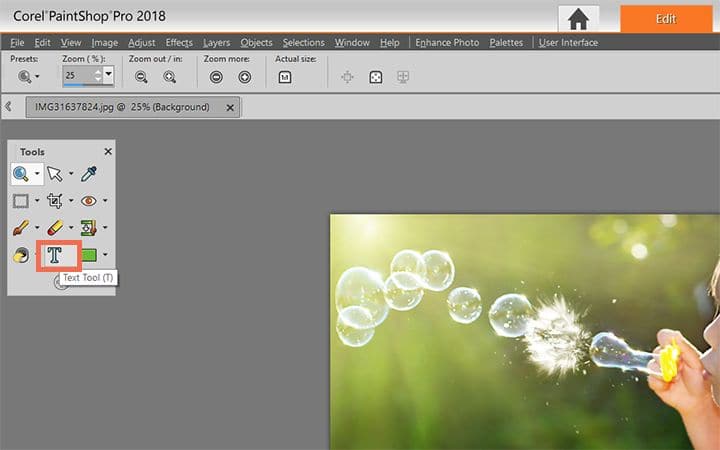
3.フォントを変更
[ツール オプション] パレットで、フォント、フォント サイズ、単位、フォント スタイル、フォントの色、線の幅と色を選択します。
注意: [単位] ドロップリストには、[ポイント] (印刷出力用) と [ピクセル] (Web 出力用) の 2 つのオプションがあります。
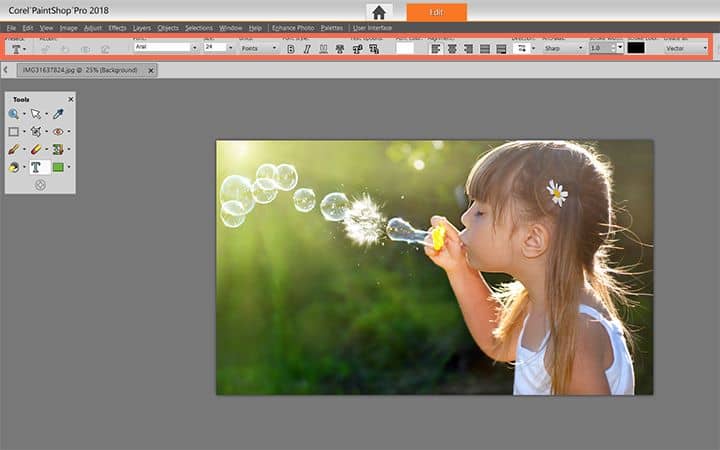
4. テキストの種類を選ぶ
[ツール オプション]パレットで、[形式]ドロップリストから次のいずれかの形式を選択します。
- ベクター: ベクターレイヤー上に編集可能なテキストを作成します。この形式はデフォルトで、ほとんどの場合に使用されます。
- 選択範囲: テキスト文字の形をした選択範囲マーキーを作成します。マーキーは、下のレイヤーで塗りつぶされます。
- フローティング: ラスター テキストをフローティング選択範囲として作成します。選択範囲は移動できますが、テキスト文字は編集できません。
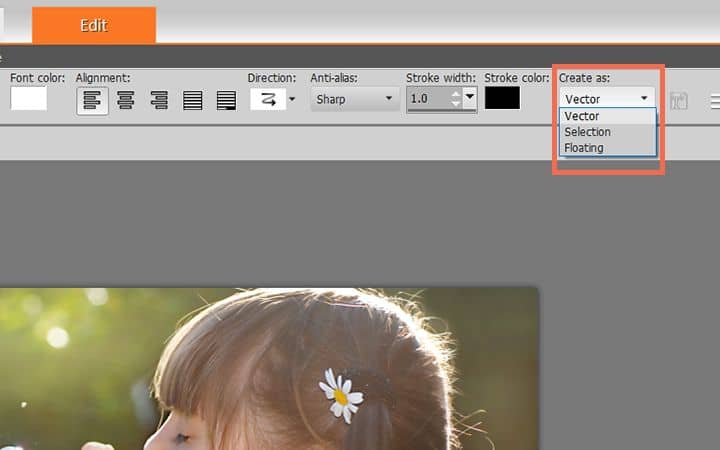
5. 適用
イメージ ウィンドウで、テキストを表示する場所をクリックし、テキストを入力して、[ツール オプション]パレットの[適用]ボタンをクリックします。テキストの周囲に枠線が表示されます。
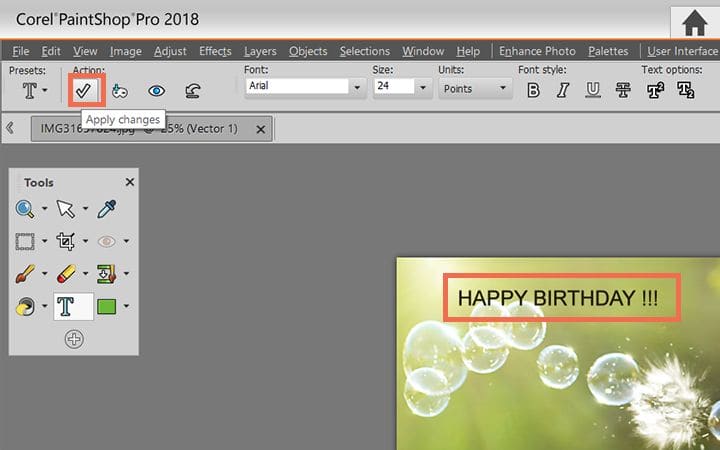
6.テキストの位置を調整します
以下のいずれかの操作を行って、テキストの位置を調整します。
- ポインタの形が 4 方向矢印に変わるまでポインタを枠線の中央に置き、テキストを目的の位置までドラッグします。
一度の購入で全てが永久に手に入るプロのツール

無料30日間トライアル実施中
個人はコチラから
法人はコチラから
この記事は、How To Add Text To A Photo を翻訳したものです。